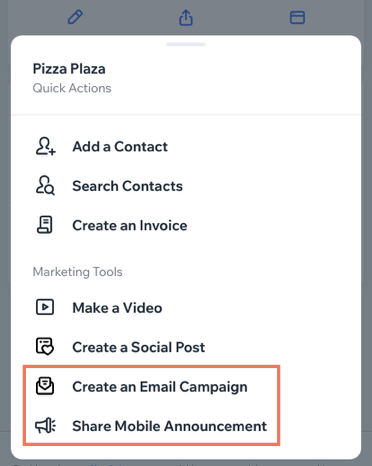Dine by Wix: Dein Restaurant einrichten
3 min
In diesem Artikel
- Schritt 1 | Deine Unternehmensinformationen aktualisieren
- Schritt 2 | Fotos und Beschreibungen deiner Gerichte hinzufügen
- Schritt 3 | Deine Restaurant-Website mit der Wix App anpassen
- Schritt 4 | Für dein Restaurant werben
Dein Restaurant hat in der App „Dine by Wix“ eine eigene Seite, auf der Kunden alles tun können, vom Anzeigen deiner Restaurantdetails und Senden einer Nachricht bis hin zur Bestellung oder Tischreservierung.
Bevor du Kunden zu „Dine by Wix“ einlädst, stelle sicher, dass alles hinter den Kulissen aktualisiert wird.
Schritt 1 | Deine Unternehmensinformationen aktualisieren
Die App Dine by Wix ruft die Informationen deines Restaurants aus dem Bereich Unternehmensinfo in der Website-Verwaltung ab. Stelle sicher, dass alle Angaben korrekt sind, insbesondere der Standort deines Restaurants, die Kontaktangaben und die Öffnungszeiten. Kunden, die die App „Dine by Wix“ verwenden, können anhand dieser Parameter nach Restaurants suchen.
So geht's
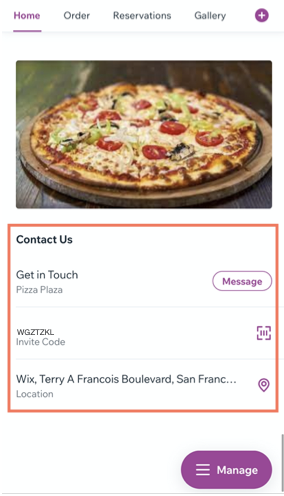
Schritt 2 | Fotos und Beschreibungen deiner Gerichte hinzufügen
Deine Speisekarte und Gerichte in der App „Dine by Wix“ werden aus deiner Website-Verwaltung gezogen. Es ist wichtig, jedes Gericht gut zu beschreiben, damit die Kunden genau verstehen, was sie bestellen. Füge qualitativ hochwertige Fotos des Essens hinzu, um die Besucher zu einer Bestellung in der App zu animieren.
So geht's
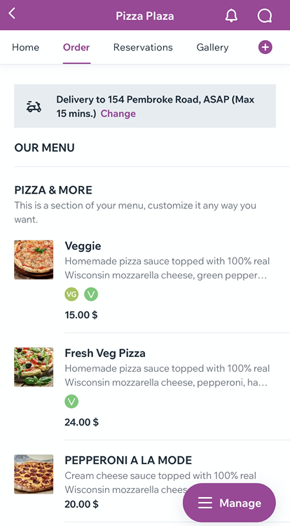
Schritt 3 | Deine Restaurant-Website mit der Wix App anpassen
Mit der Wix App kannst du anpassen, wie Kunden deine Restaurant-Website in der App „Dine by Wix“ sehen und mit ihr interagieren. Füge restaurantspezifische Elemente wie Online-Bestellungen und Reservierungen hinzu sowie eine Fotogalerie, die dein köstliches Angebot präsentiert. Mehr erfahren
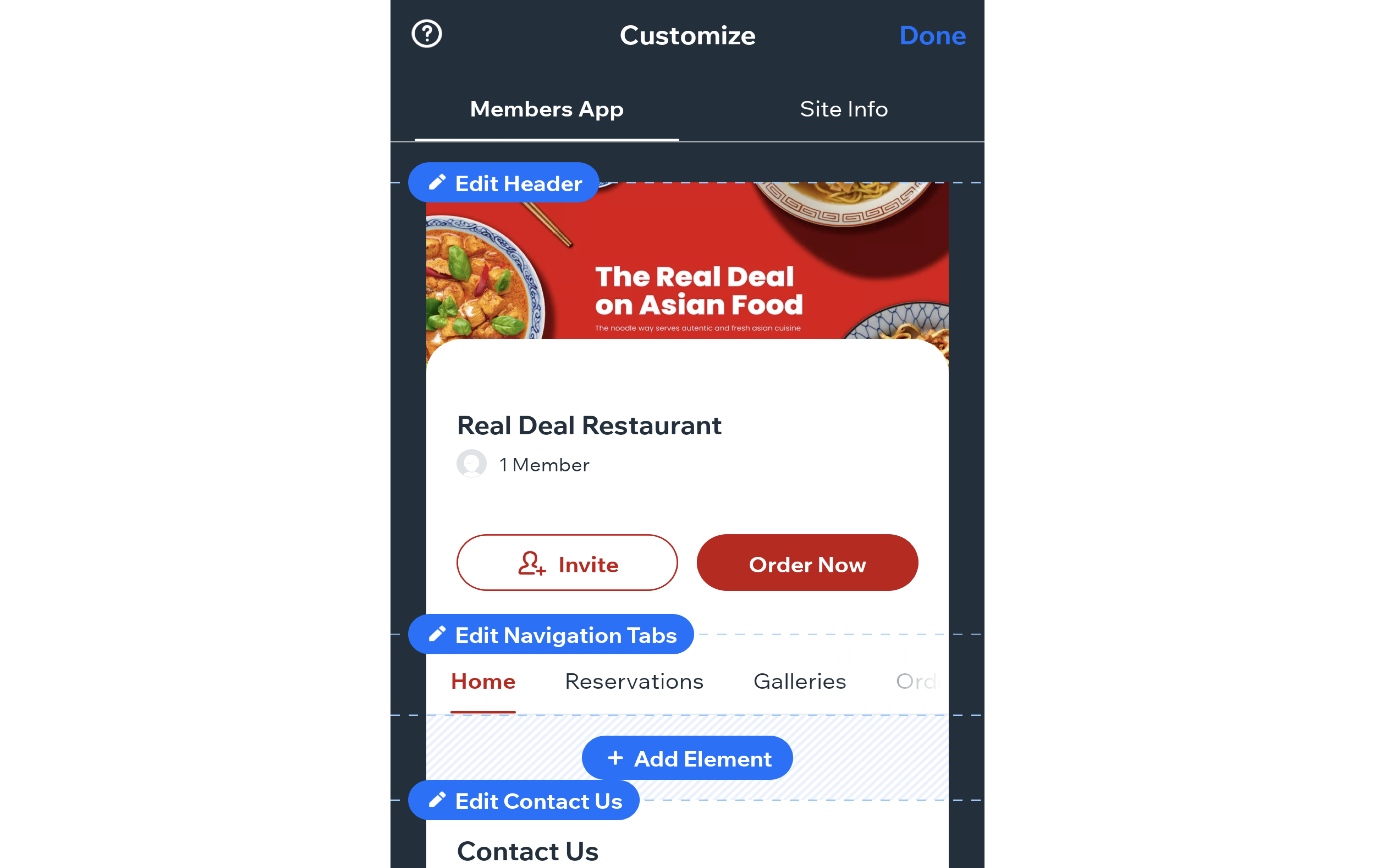
Schritt 4 | Für dein Restaurant werben
Wenn ein Kunde eine Bestellung bei „Dine by Wix“ aufgibt oder über den Einladungscode deines Restaurants eingeladen wird, wird er automatisch zu einem Mitglied deines Restaurants. Von der Wix App aus kannst du eine Ankündigung per Push-Benachrichtigung an alle aktuellen Mitglieder senden. Mehr erfahren
Du kannst deinen Einladungscode auch über soziale Medien oder E-Mail-Marketingkampagnen versenden, um alle potenziellen Kunden zu erreichen und ihnen die neuesten Angebote zu präsentieren. Mehr erfahren